오늘은 ai그림 프로그램인 미드저니 사이트 가입 및 사용법 알아보겠습니다. 이미 많이들 알고 계시겠지만 이번에 저는 처음으로 이용해 보았습니다. 아직 무료이며 저작권 라이선스는 유저에게 있으며 비상업적 용도로 사용가능합니다.
포스팅 순서
1. 미드저니 사이트 가입 방법
2. 미드저니 AI 그림 그리기 사용법

1. 미드저니 사이트 가입 방법
미드저니는 디스코드 계정을 먼저 만든 후 사이트 로그인하여 사용이 가능합니다. 아래 순서로 가입하시면 됩니다. (사이트 주소는 포스팅 하단에 올려두었습니다.)
- Midjourney 접속 ->
- Sign in 디스코드 계정 생성(회원가입) ->
- 회원가입시 등록한 이메일로 가서 확인함 ->
- 다시 join in beta로 로그인 ->
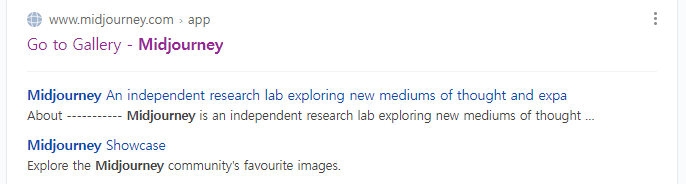

join the beta 버전으로 되어있네요. 회원가입을 하신 분들은 접속하여 로그인하시고 그렇지 않은 분들은 Sign In을 클릭하셔서 먼저 회원가입을 합니다. 저도 이번에 가입하였습니다. 이메일로 가입을 하고 나서 이메일에 가셔서 확인을 하시고 진행하셔야 제대로 가입이 됩니다. 저는 구글 이메일을 등록하였기에 미드저니에서 온 메일을 확인한 후 join the beta로 접속하여 진행하였습니다.

로그인하고 들어가니 미드저니 홈페이지가 열리면서 사용이 가능한 창이 열렸습니다. 이제 ai 그림을 그려보겠습니다. 벌써 기대가 됩니다.
2. 미드저니 AI 그림 그리기 사용법
이미 전세계 유저들이 자신의 명령어로 그림 그리고 있는 모습이 보입니다. 올라온 그림을 보는 것만으로도 굉장히 재미가 있습니다. 잘 그린 그림들이 있으면 그들이 사용한 명령어를 참고해도 좋겠습니다. 대부분 영어이지만 간혹 스페인어도 보이네요. 저도 중간에 한글로도 명령어를 주긴 했습니다만 주로 영어를 사용하였습니다. 이제 사용법을 알려드리겠습니다.
- 왼쪽 사이드의 newbies ->
- 하단에 대화 창이 뜨면 /i를 입력->
- 화면에 뜬 /imagine prompt 클릭 ->
- 하단에 prompt란에 명령어 쓰고 엔터 ->
- ai 그림이 천천히 그려지며 완성

화면 왼쪽 사이드의 newbies로 들어갑니다. -27, -57, -87 이렇게 되어있는데 아무 방이나 들어갑니다. 저는 newbies-27을 클릭하여 들어갔습니다.

하단에 대화 창이 뜨면 /i 를 입력하면 /imagine prompt가 뜹니다. 이것을 클릭하면 하단에 prompt란이 나오고 여기에 제가 원하는 명령어를 넣어줍니다. 저는 책을 읽는 여성을 원했습니다. 'a girl reading a book'이라는 명령어를 써주었습니다. 명령어는 문장을 쓰고 ' , '를 사용하여 디테일한 단어를 더 써 주면 됩니다.

그러면 그 명령어에 맞추어 그림이 서서히 그려집니다. 그림이 저절로 그려진다니 신기하고 재미있습니다. 그림을 그리는 데는 몇 초의 시간이 걸리는 것 같아요.. 몇 초의 시간을 기다리니 확실한 그림이 나옵니다.

그림을 보고 나니 소녀가 웃고 있었으면 좋겠고, 배경이 꽃밭이었으면 좋겠습니다. 다시 /i 를 누르고 prompt를 실행하여 꽃밭과 웃음을 추가했습니다. 중간에 영어가 부족하면 네이버 파파고를 이용하여 번역해서 명령어를 써 주었습니다.

그랬더니 제가 마음에 드는 그림이 나옵니다. 미드저니 ai그림 정말 편리하고 대단하네요. 요즘 ai그림이 미술대회에서 대상도 탔다는데 이렇게 쉽고 잘 그리면 그럴만하겠다는 생각이 듭니다. 아울러 인간의 영역을 대신하는 게 아닐까 쓰면서도 걱정되긴 합니다. 다음으로 3D 스타일의 귀여운 그림체를 원해서 3d, cute, 그리고 서울 도서관이라는 단어를 넣었습니다.


그랬더니 이런 모양이 나옵니다. 아아 귀엽습니다. 제가 원하는 귀여운 소녀의 모습이 나왔네요. 유저가 원하는 모습, 장면, 배경 및 그림 스타일까지 지정할 수 있다니 정말 매력적인 사이트예요. 앞으로 저는 이 프로그램 많이 이용할 것 같아요.

한글로도 써서 그림 요청을 했는데 미드저니 ai는 그림을 그려주긴 했습니다만 완전히 이해하지 못했군요. 하지만 그림속 모습은 한국인의 모습을 닮았네요. 아이유 닮은 그림도 있고요. 정확하게 그림을 요청하려면 영어를 써야 하겠습니다. 덕분에 영어 실력도 쫌 늘까요?
그럼 오늘 미드저니 사용법님 ai 그림 그리기 사용법 알아보았습니다. 다음에 더 좋은 정보로 찾아올게요~ 참 미드저니 사이트 올려둡니다. 필요하신 분들 사용해보세요~
'달콤정보' 카테고리의 다른 글
| 스타벅스 아메리카노 2500원(2월 22~24일) 반 값 할인 이벤트, back to '1999 (2) | 2023.02.21 |
|---|---|
| 갤럭시 s23 사전예약 혜택 및 가격 할인(삼성닷컴, 삼성 임직원가) (2) | 2023.02.10 |
| 챗GPT 사용법 및 활용법 알아보기 (2) | 2023.02.07 |
| 갤럭시 s23 사전예약 출시일 가격 정보 및 실물 직관 후기 (0) | 2023.02.05 |
| 입춘대길, 오늘은 입춘 (0) | 2023.02.04 |



